
みなさんおはこんばんにちは。
休日に年甲斐もなく食べすぎたジルでございます!
みなさんApexLegendsで『自己紹介カード』というもの使ったことありますか?
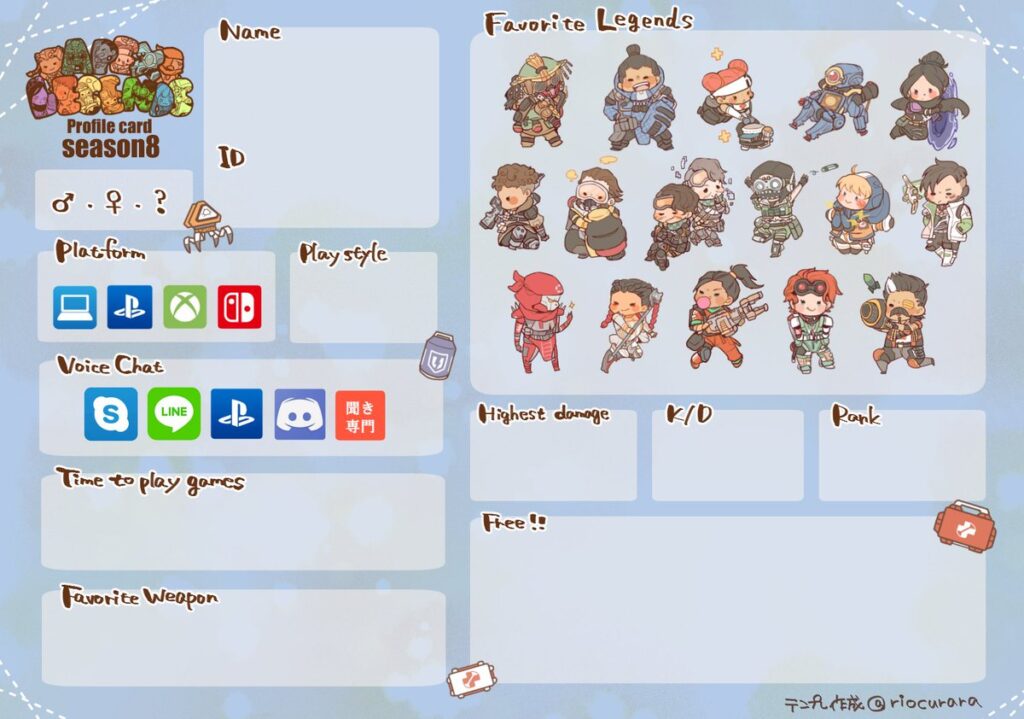
こういうものです。(こちらのカードはりつさん(@riocurara)という方が作成したものです。

りつさんの他にも作っている方がいますので『Apex 自己紹介カード』で検索かけてもらえれば出てきますよ!
これに書き込んでTwitterなどにタグつけてアップするとApex仲間ができるかもって感じです。
今回は自己紹介カードを完成させてTwitterにアップ方法を伝えます!
『自己紹介カード作成ツール』を使う

GameWithさんが提供しているツールです。
サイトはこちら→https://gamewith.jp/apexlegends/article/show/254938
手順1:必要事項を入力する。
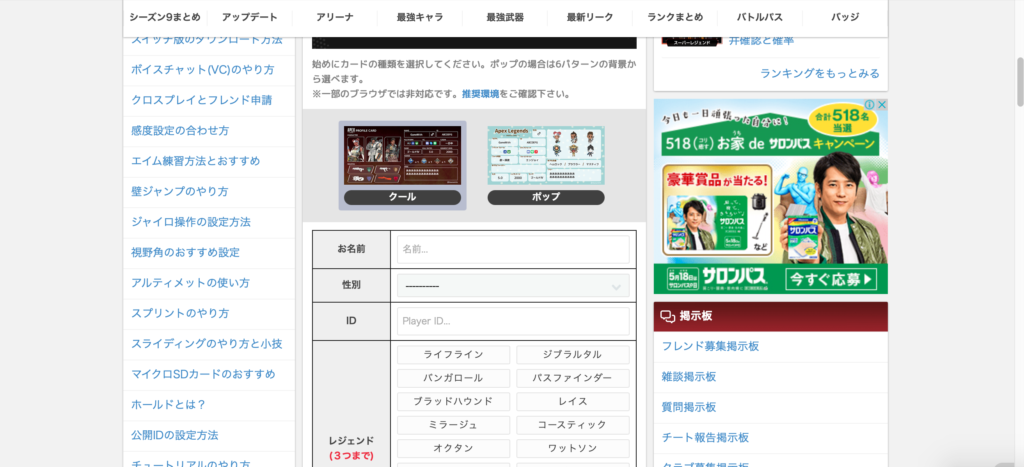
用意されている項目に入力するとカードに反映されます。

非常に楽ですね!
ただし、『時間帯』の項目には”一日中””朝〜昼””夕方〜夜””夜〜深夜””深夜〜朝”で具体的な時間を入れられないなど、細かい書き込みはできないです。
作成できたら『入力できたらプレビューしてみる!』をクリック。
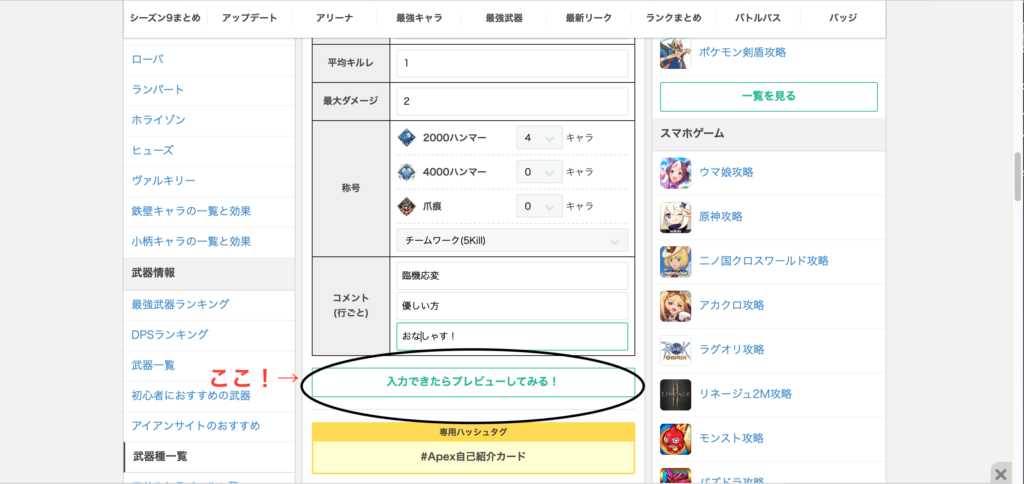
あとはこの画像を保存すればOKです!
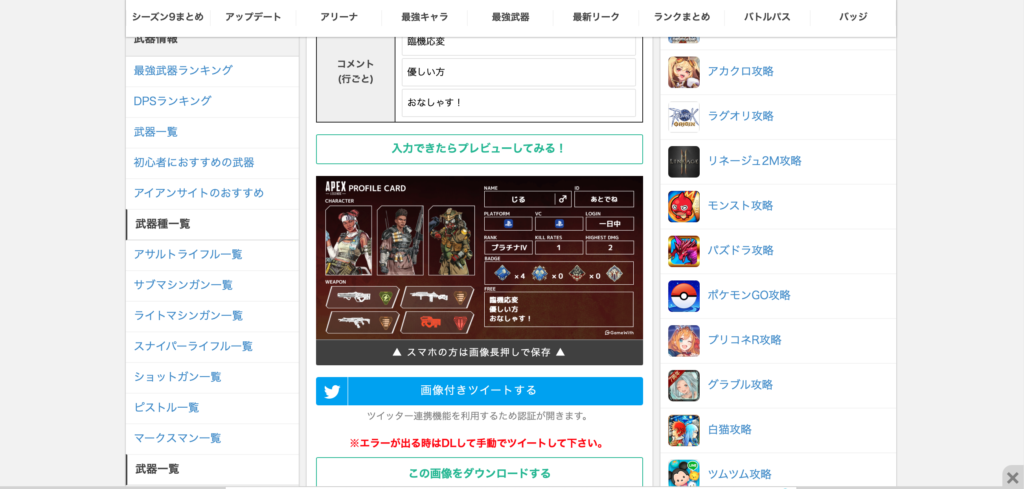
※ここで1つ注意!!!

私だけでしょうか?保存しようとしたけどできませんでした( ゚д゚)
コメントにも同じ方がいるようです。
なので少しチカラ技になりますが、”スクショして保存・編集で切り抜きする”方法をオススメします。
まずは画像をダウンロードします。
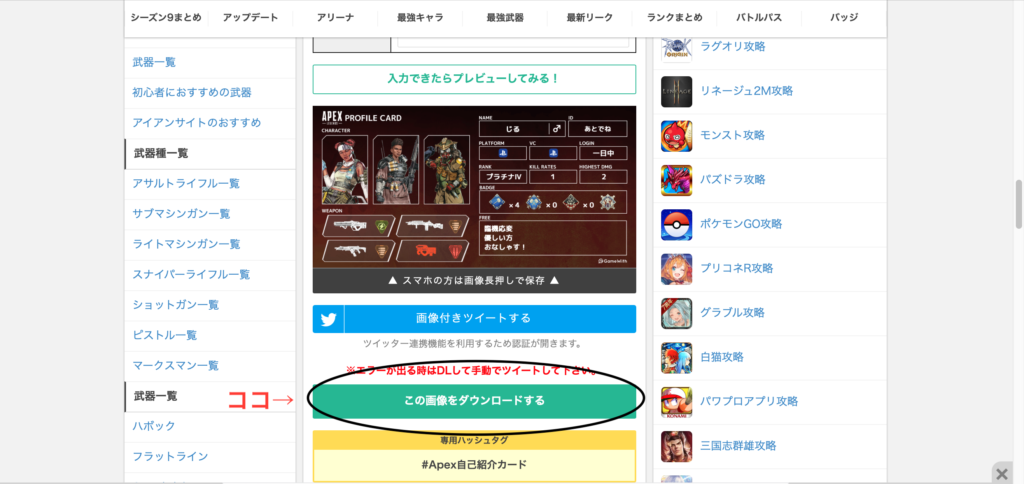
「shiftキー+commandキー+3」でスクショできます。
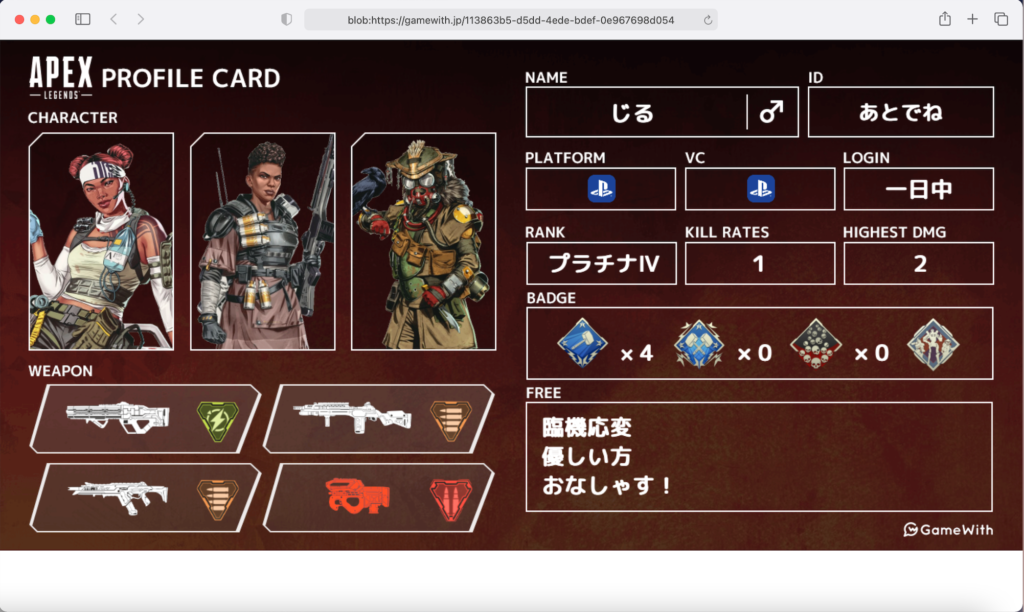
上と下の白い部分がいらないので切り取りましょう。
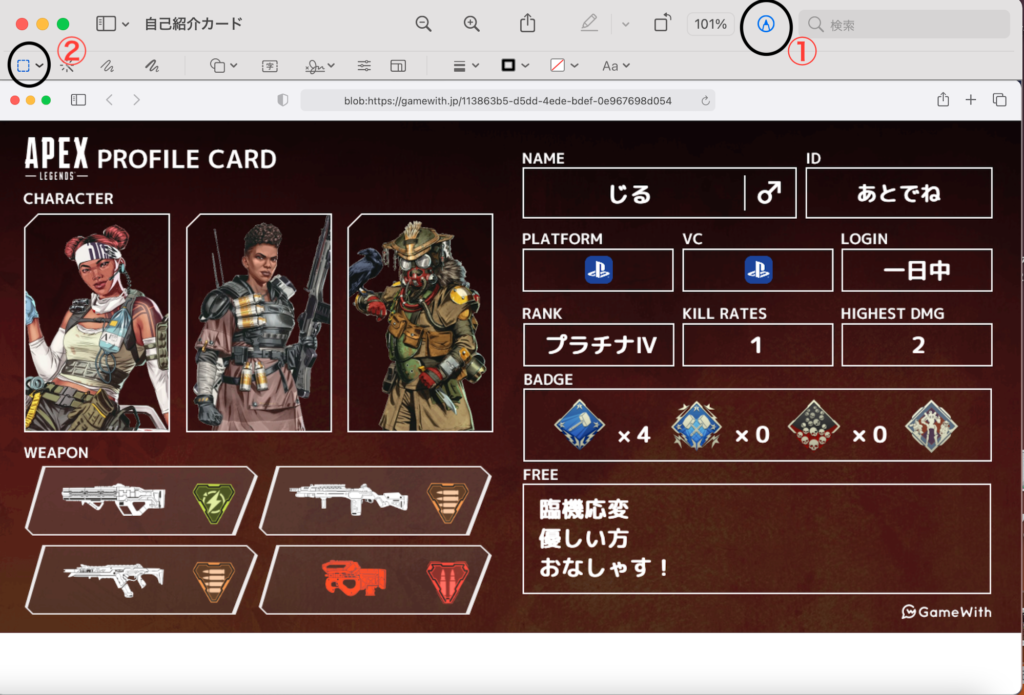
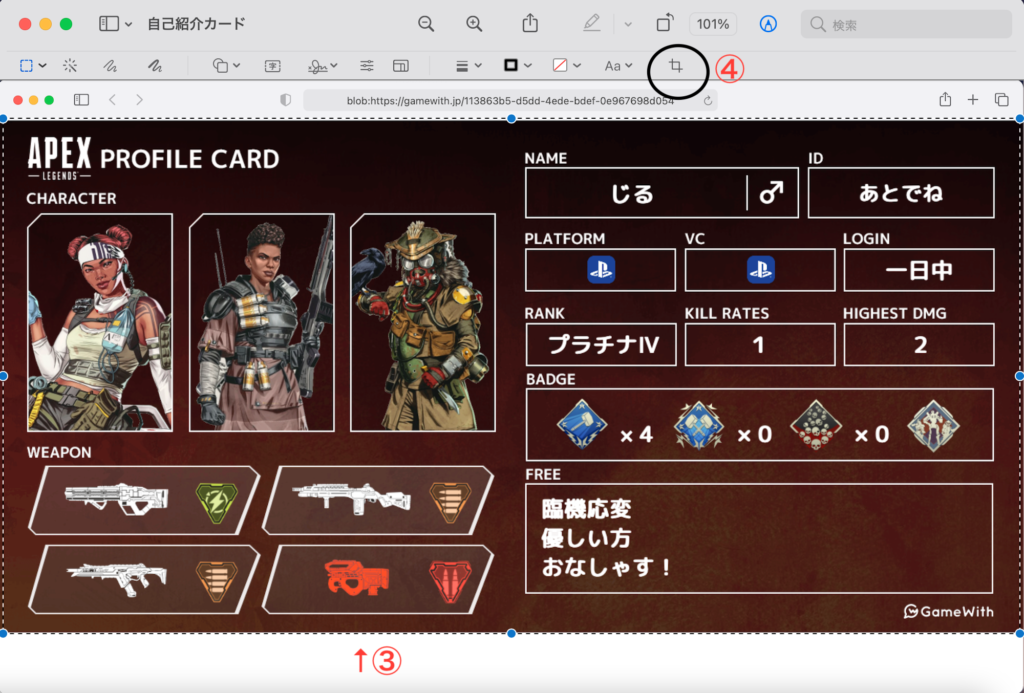
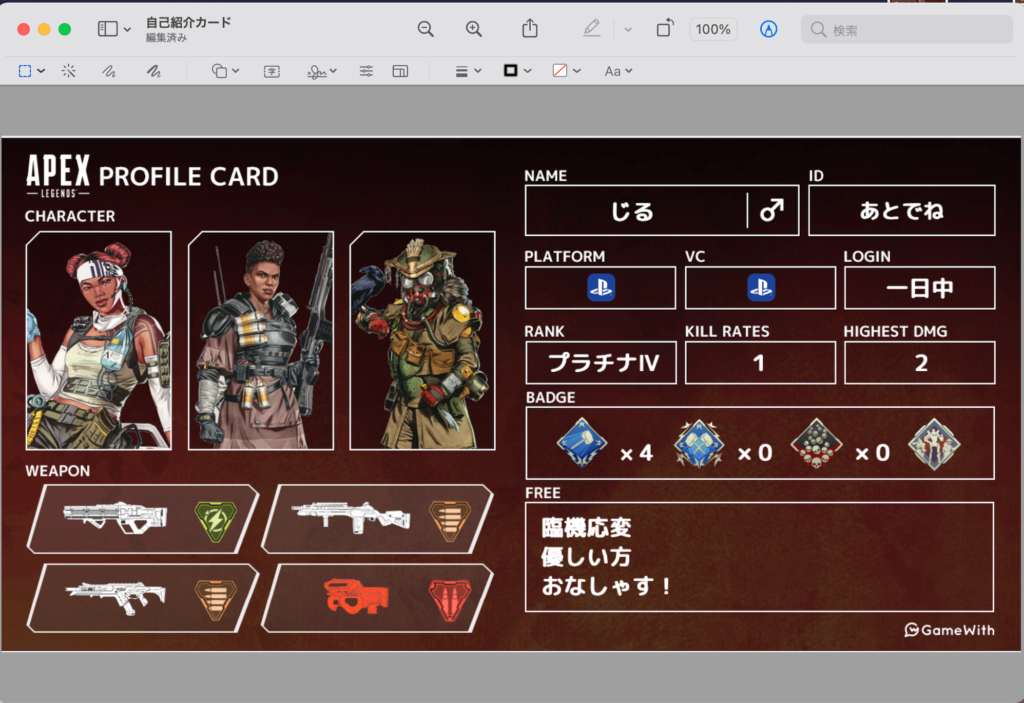
これで完成!
まずはスクショしましょう。そのあと
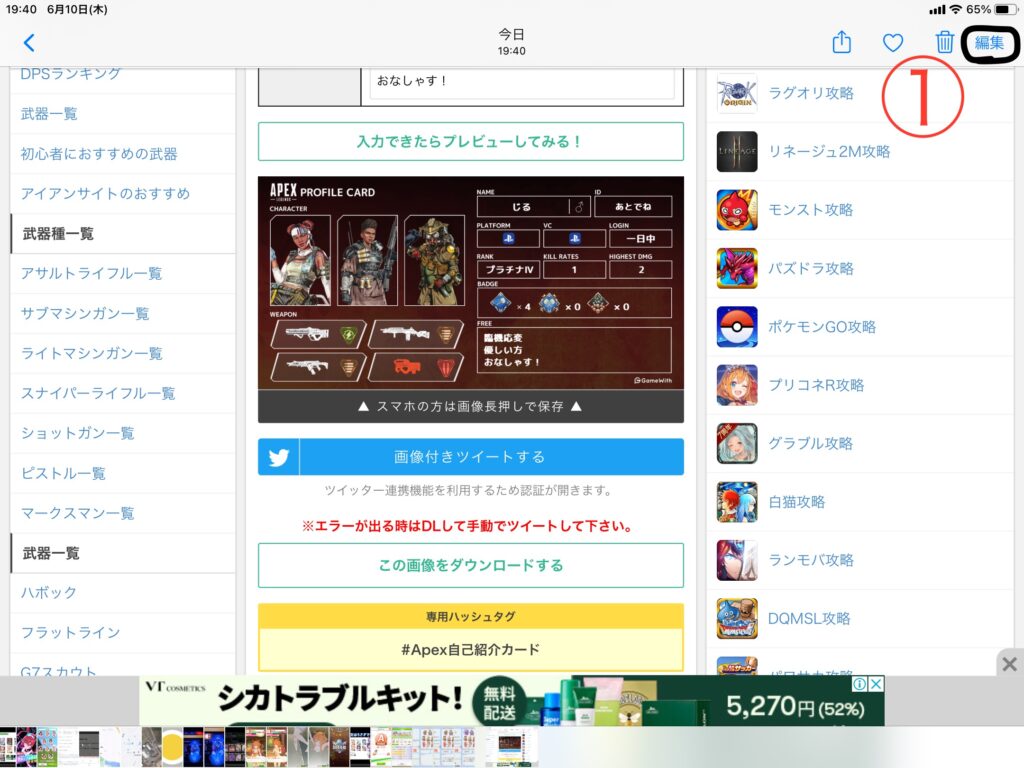
すると編集画面になりますので余分なところを切り取りましょう。
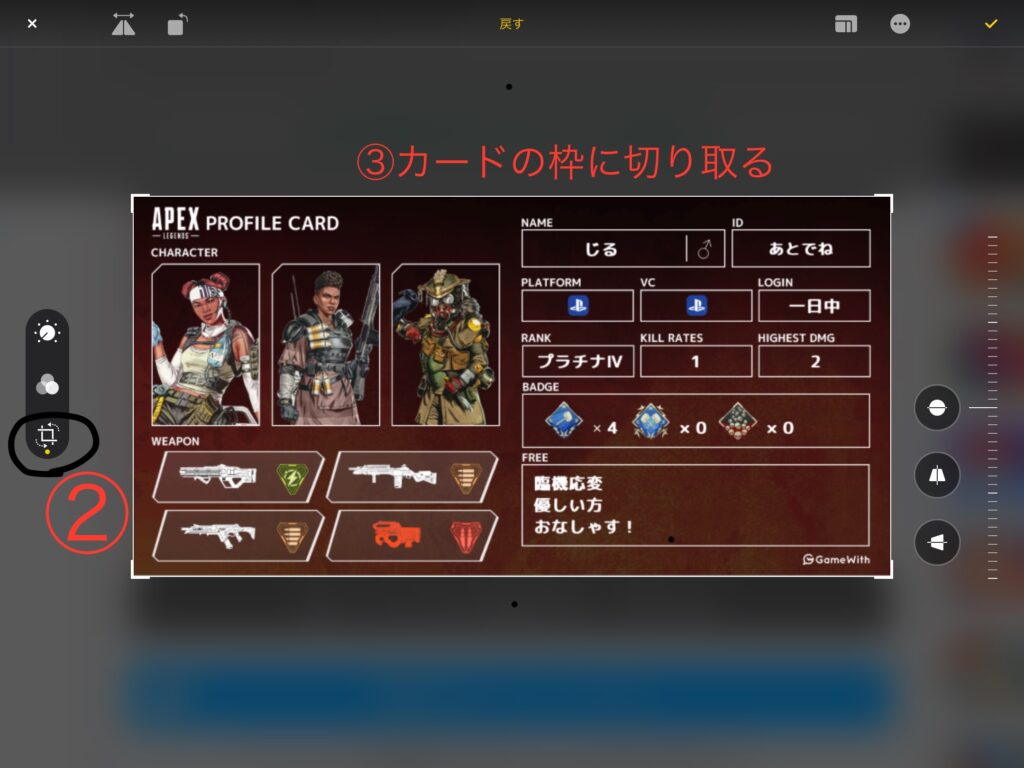
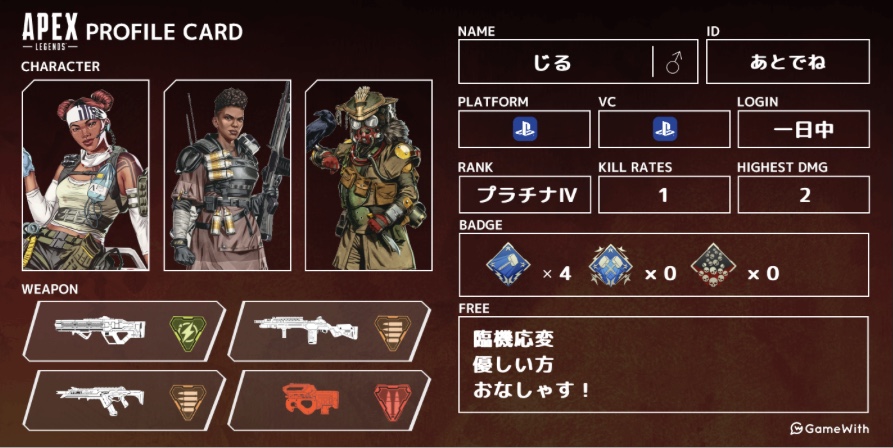
これで完成!
こちらはipadの場合と同じです。
アップされている自己紹介カードに自分で書き込む
作成ツールを使用しなくても自己紹介カードを作ることは可能です。

私はこちらの方法を使いました!
まずはTwitterなどで提供されている白紙の自己紹介カードを用意します。

写真アプリには大抵編集機能が備わっているためそれでも十分できます。
もう少し凝った作りにしたい場合は画像編集アプリを使うのもオススメです!

私はInShotを使っています。
IsShotの使い方については別記事で上げようかと思います(● ˃̶͈̀ロ˂̶͈́)੭ꠥ⁾⁾
【InShotのアプリ案内】
まとめ
①『自己紹介カード作成ツール』を使う。
GameWithさんが提供しているツール。
・詳細な書き込みができない。
・保存方法は少し工夫が必要。

自己紹介カードを使ってApex仲間を増やしましょう!
では今日はこの辺で。バイバイ!



